
推荐:PS2020精简版|PhotoShop 2020极致精简骨头版(支持Win7)
Ps软件反转图片的操作方法
1.首先还是双击打开Photoshop软件;
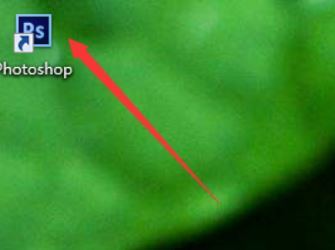
2.然后点击左上角的文件或者拖曳图片或者选择图片的打开方式为photoshop。打开文件。
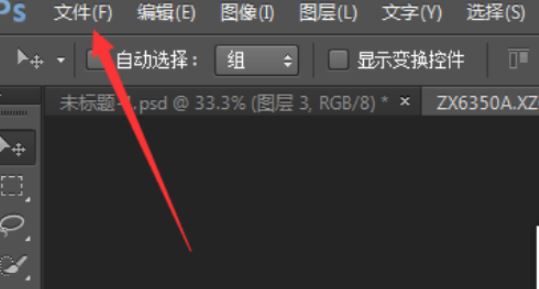
3.和旋转图片类似,点击工具栏的图像,旋转图像。

4.然后选择“水平翻转画布”。
5.点击水平翻转画布的效果,就完成了我们需要的操作,点击保存即可完成。

以上便是winwin7小编给大家分享介绍的使用ps这款软件来进行图片反转的操作方法,你学会了吗~